Учебник по преобразованию FLV в высококачественный формат DV?

Flash Video - это формат файла контейнера, используемый для доставки видео через Интернет с использованием версий Adobe Flash Player 6-11. Содержимое Flash Video также может быть встроено в файлы SWF. Аудио- и видеоданные в FLV-файлах кодируются так же, как и в SWF-файлах. Формат поддерживается в Adobe Flash Player и в настоящее время разработан Adobe Systems. FLV был первоначально разработан Macromedia. Flash Video в настоящее время является де-факто стандарт для онлайн-видео. Известные пользователи этого включают YouTube, Hulu, VEVO, Yahoo! Video, Metacafe, Reuters.com и многих других поставщиков новостей.
DV - это аббревиатура от Digital Video, в переводе с китайского означает «цифровое видео», это цифровой видеоформат, запущенный в 1995 году совместными усилиями ведущих производителей видеокамер: Sony, Panasonic, Victory, Sharp, Toshiba. и Canon и многие другие известные компании-гиганты.
Иногда вам нужно преобразовать FLV в формат DV для дальнейшего использования. А также Конвертер Tipard FLV это лучший выбор для удовлетворения ваших потребностей. Он может помочь вам конвертировать FLV в DV с лучшим качеством на высокой скорости. Далее, руководство покажет вам, как конвертировать FLV в DV шаг за шагом.
Добавить файлы
Установите и запустите Tipard FLV Converter, затем вы сможете импортировать FLV-файлы, которые хотите преобразовать, нажав кнопку «Файл» - «Добавить видео» или «Добавить папку». Или вы можете перетащить файлы в программу напрямую.

Выберите формат вывода
Нажмите маленькую кнопку в виде перевернутого треугольника в поле профиля, появится раскрывающийся список «Профиль» и выберите DV в качестве выходного формата. Вы можете выбрать несколько форматов DV в соответствии с вашими индивидуальными потребностями.
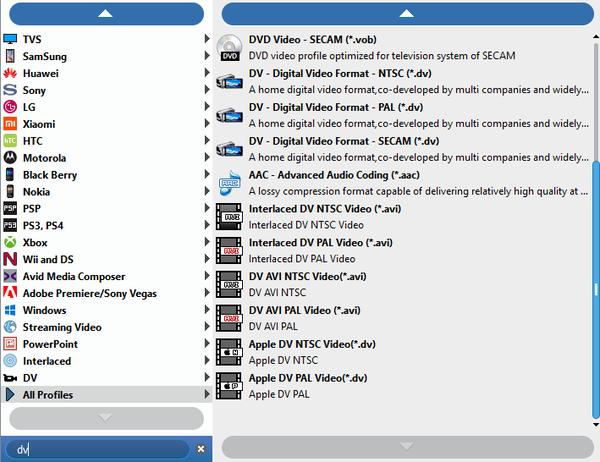
Настройки профиля
Вы можете настроить параметры выходного профиля для улучшения своего видео. Это мощное программное обеспечение FLV-конвертера поможет вам настроить как настройки видео, такие как кодировщик, битрейт, разрешение, частоту кадров и настройки звука, такие как кодировщик, частота дискретизации, каналы, битрейт.
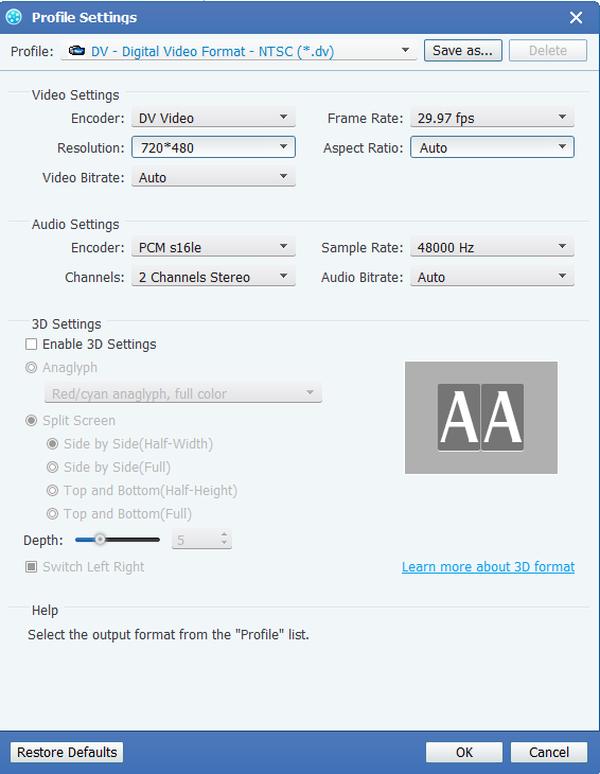
Редактируйте видео
Это позволяет улучшить видеоэффект, регулируя яркость, насыщенность, контрастность, оттенок и громкость видео. В то же время вы можете обрезать область воспроизведения, объединить несколько файлов в одну, длину видео Trim, а также водяной знак вашего видео, чтобы сделать ваше видео особенным.
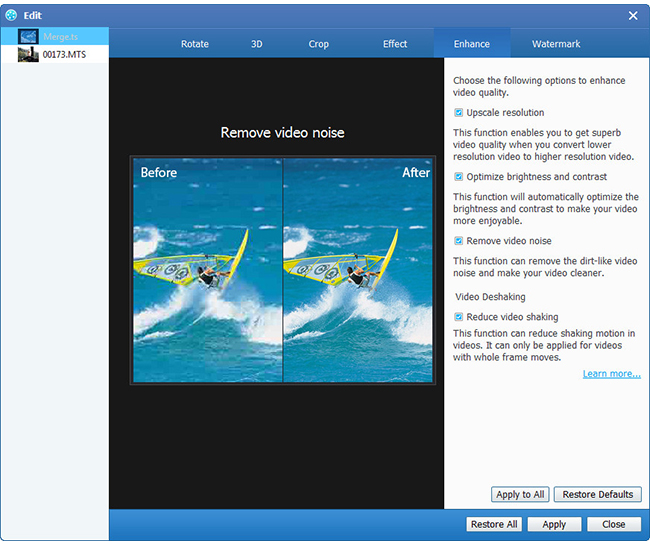
Начать конвертировать
Затем вы можете начать конвертировать FLV в формат DV в комплект для ваших нужд. Через некоторое время вы получите видо, который вам нужен, и вы сможете наслаждаться им, как вам нравится каждый раз.








